啟用 Excel 內建的開發人員工具列,方便編寫 VBA 巨集程式碼。
問題
如何在工具列中顯示 Excel 內建的開發人員工具,讓開發 VBA 巨集時更方便?
解法
Step 1
點選「檔案」。
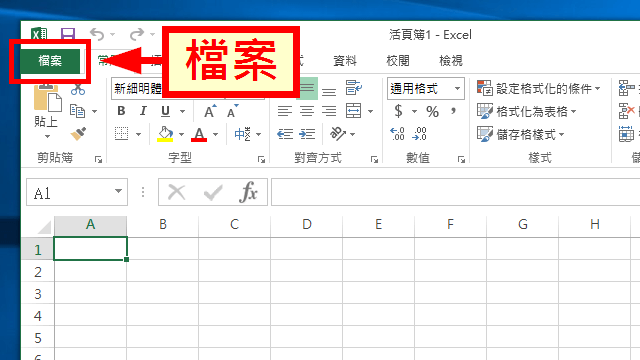
Step 2
選擇「選項」。
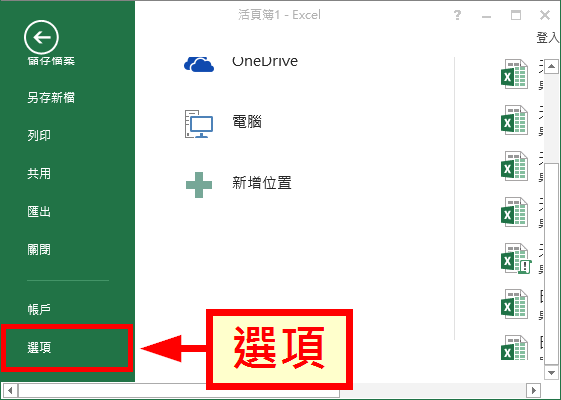
在左側選單的中,選擇「自訂功能區」,然後在右側的自訂功能區選單選擇「主要索引標籤」,接著勾選「開發人員」功能,最後按下「確定」。
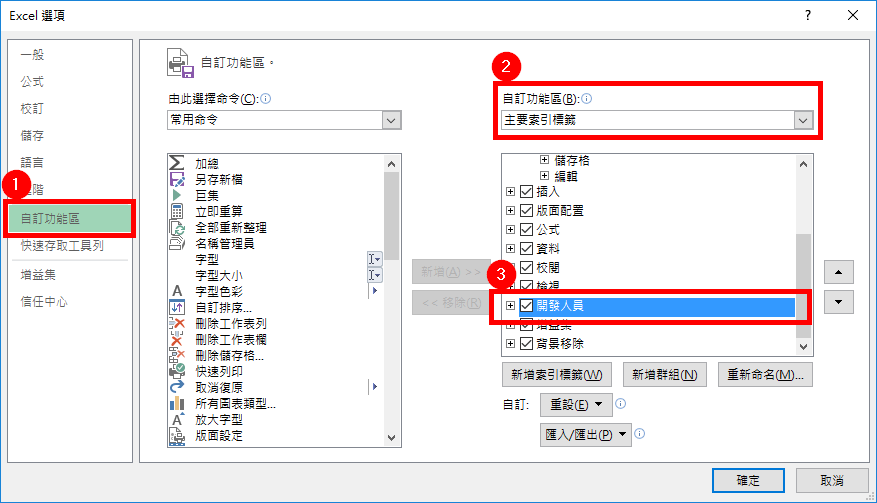
Step 4
啟用「開發人員」功能之後,在 Excel 的工具列中就可以看到一個「開發人員」頁籤了。
「開發人員」裡面包含了許多 VBA 巨集程式設計相關的功能,對於進階的 VBA 開發者來說相當實用。
參考資料:G. T. Wang


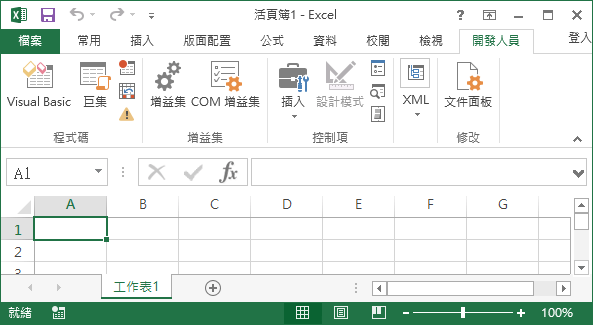
[…] 1參考 啟用 Excel「開發人員」工具教學,啟用 Excel […]